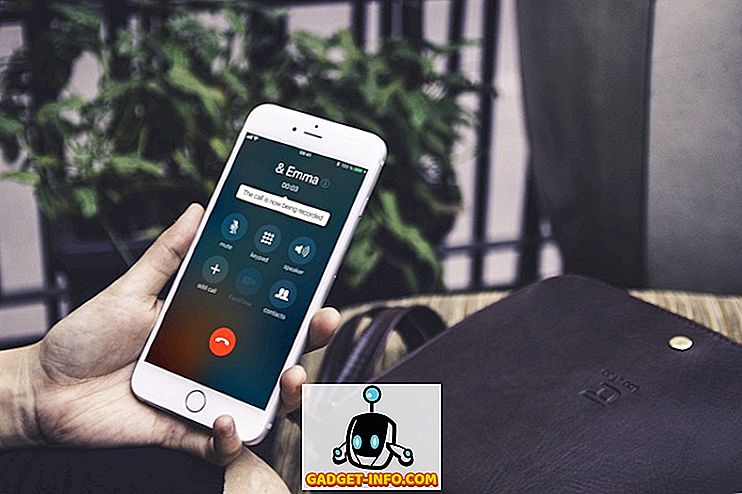iPhony sú šikovné malé zariadenia s vyhliadkami a koňskou silou, aby sa cítili a vystupovali ako skvelá technológia. Rozhranie používateľského rozhrania je efektívne a konzistentné a UX je všeobecne dobré a niekedy aj nepríjemné (oddelené upozornenia sa na teba pozerám!). Celkovo však iPhony ponúkajú niektoré naozaj dobré funkcie (napríklad Live Photos) a zvyčajne ich implementujú oveľa lepšie ako konkurencia. Som si istý, že poznáte veľa funkcií pre iPhone, ale možno to nebudete vedieť: skryté v aplikácii Nastavenia je funkcia prístupnosti, ktorá vám umožní ovládať váš iPhone pomocou pohybov hlavy. Áno, počuli ste to správne!
Akonáhle sa dostanete okolo problému toho, čo bude vyzerať - triasť hlavu vľavo a vpravo - na verejnosti, funkcia znie ako niečo, čo by mohlo byť rozprávanie medzi vašimi rovesníkmi. Funkcia je samozrejme chápaná ako funkcia prístupnosti, ale to neznamená, že ju nemôžete používať na prezentáciu a vyzeráte, akoby ste sa zmestili priamo do filmu Star Trek. Máte záujem? Tu je návod, ako túto funkciu povoliť, nastaviť veci a spustiť ovládanie telefónov iPhone s pohybmi hlavy:
Ovládajte svoj iPhone pomocou pohybu hlavy
Najprv to najskôr: neváhajte ma, ak vyzeráte hlúpo na verejnosti alebo ak odídete, pretože ste večerou stále otriasli hlavou.
Teraz, keď sme to dostali z cesty, sa zamerajte na danú úlohu. Kroky, ktoré chcete sledovať, aby ste mohli umožniť gestá pre váš iPhone, sú uvedené nižšie:
1. Otvorte " Nastavenia" a prejdite na " Všeobecné" -> "Dostupnosť".

2. Prejdite nadol na podokruh " Interakcia", klepnite na " Switch Control" a prejdite na "Switches".

3. Teraz klepnite na "Pridať nový prepínač" -> "Fotoaparát".

4. Zvoľte "Move Left Movement" a vyberte akékoľvek "Switch Action", ktoré chcete priradiť.
- Vybral som si "Notifikačné centrum", ale môžete si vybrať akúkoľvek funkciu, ktorú chcete priradiť.

9. Teraz vyberte položku "Move Right Movement" a zvoľte akékoľvek "Prepnúť akciu", ktorú chcete priradiť.
- Vybral som si "Siri", ale znova si môžete vybrať čokoľvek chcete, aby váš iPhone urobil, keď presuniete hlavu doprava.

10. To je nastavenie, teraz prejdite späť na hlavnú obrazovku "Switch Control" . Môžete ho nájsť v časti Nastavenia -> Všeobecné -> Prístupnosť -> Ovládanie prepínača
11. V hornej časti obrazovky aktivujte funkciu "Switch Control"

12. Pohybujte svojou hlavou doľava a telefón vykoná funkciu, ktorú ste priradili k "Pohybu ľavej hlavy" . v mojom prípade otvoril "notifikačné centrum", presuňte hlavu správne a telefón bude vykonávať funkciu, ktorú ste priradili k "hnutiu vpravo hlava" ; v mojom prípade spustil "Siri" .

Gestá na hlavách sú teraz povolené na vašom iPhone.
Poznámka: Gestá pohybov hlavy môžete nastaviť na akcie ako "Klepnúť" na úplné používanie telefónu s gestami na hlave. Je to však veľmi pomalé a nie vôbec zábava.
Zlepšite citlivosť pre jednoduchšiu kontrolu
Teraz, keď ste úspešne nastavili ovládanie gestami na vašom iPhone, je načase vyladiť ho podľa svojich predstáv. Možno ste si všimli, že potrebujete presunúť hlavu (vľavo alebo vpravo), aby váš iPhone spustil akciu spínača. Našťastie citlivosť na pohyby sa môže zmeniť, aj keď na veľmi nízku úroveň kontroly. Ak je táto funkcia v poriadku pre vás; skvelé! Ak nie, postupujte podľa nižšie uvedených pokynov, aby ste zvýšili citlivosť gesta na vašom iPhone.
1. Otvorte položku " Nastavenia" a prejdite na položku " Všeobecné" -> "Prístupnosť"

2. Prejdite do podkapitoly " Interakcia" a klepnite na " Switch Control" -> "Stabilizácia prepínača"

3. Tu je niekoľko možností, ktoré môžete upraviť podľa vašich preferencií.
- Trvanie trvania
- Citlivosť pohybu hlavy
4. Umožňuje najskôr upraviť "Sensitivity Movement Head" . Klepnite na možnosť "Hlasitosť pohybu hlavy"
- Zmeňte citlivosť z hodnoty "Low" na "High"

5. Choďte "Späť" a klepnite na "Trvanie zadržania" . Zapnite ho a ponechajte ho na štandardnej hodnote 0, 10 sekúnd

Vyskúšajte teraz "Ovládanie prepínača" a malo by pracovať s menšími pohybmi hlavy, aby spustili zodpovedajúce akcie.
POZRI TIEŽ: Ako vytvoriť svoje vlastné hudobné videá s trilom na Android a iPhone
Impress Everyone
Táto funkcia sa môže cítiť úžasne, ale má veľký potenciál. Dokonca len s dvoma pohybmi hlavy, schopnosť spustiť aplikácie alebo ovládať váš telefón pomocou gest, ako sú tieto, sa môže ukázať ako potešenie v mnohých situáciách, keď nemôžete fyzicky pristupovať k obrazovke. Môže to byť aj rozprávanie na večierku.
Existuje oveľa viac, čo môžete preskúmať a vylepšiť v sekcii Prístupnosť iPhone. Vyskúšajte to, upravte trvanie zadržania na rôzne hodnoty, aby ste našli čo najlepšie miesto, prehrajte si s ostatnými funkciami, ktoré sú k dispozícii v "prístupnosti" a dajte nám vedieť o vašich skúsenostiach v nižšie uvedených komentároch.